小编的笔记本电脑买的时间比较长,所以是独立显卡的。但是小编有研究过别人的笔记本是怎么切换双显卡的,发现操作还是不难的。所以今天小编就来告诉你们怎么切换双显卡。
随着笔记本的更新换代,现在已经有许多笔记本可以支持双显卡切换了。但是也有个问题在困扰着小伙伴们,那就是怎么切换笔记本双显卡。今天就由小编来告诉你们怎么切换双显卡。
首先在计算机桌面点击右键,点击打开“配置可交换显卡”(这里以AMD显卡为例)。
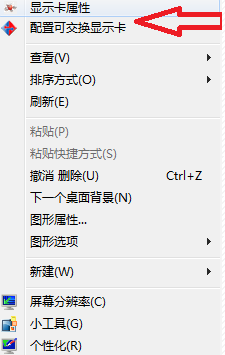
双显卡电脑图解1
然后进入配置可交换显卡界面,这里可以点击 省电(核显)或者高性能(独显)对最近运行的程序进行GPU设置。或者点击 添加,添加自己需要设置的程序,然后选择 省电(核显)或者 高性能(独显)就可以进行切换了。

笔记本双显卡电脑图解2
Copyright ©2018-2023 www.958358.com 粤ICP备19111771号-7 增值电信业务经营许可证 粤B2-20231006